3は、Windows / Macで削除されたWord文書を回復する方法
 更新者 ヴァリンフア / 25年2021月09日20:XNUMX
更新者 ヴァリンフア / 25年2021月09日20:XNUMX最近私は古いWordファイルを探していました、そして、それらのいくつかが破損していて、それらのいくつかが失われているのを発見しました。 これがどのように起こったかは私にとって謎です。 あなたは削除されたワード文書を回復することができますか? 私はまだ慣れていない手順を使うか、特定のソフトウェアを使うかのいずれかで、それらを回復するのにどんな助けでも感謝するでしょう。 無料が好ましいですが、クラス最高の給料が必要で、それが必要な場合は、購入します。 あなたの意見をありがとう。
データの損失は誰にでも起こる可能性があり、Word 文書の損失は最も厄介です。 学生であろうと会社員であろうと、Word 文書を使用する必要があります。Word 文書は、論文やプロジェクトのレポーター、またはもっと重要なものである可能性があります。 Word 文書は重要な情報やさまざまな情報を記録するために常に使用されているため、Word 文書を予期せず紛失する余裕はほとんどありません。
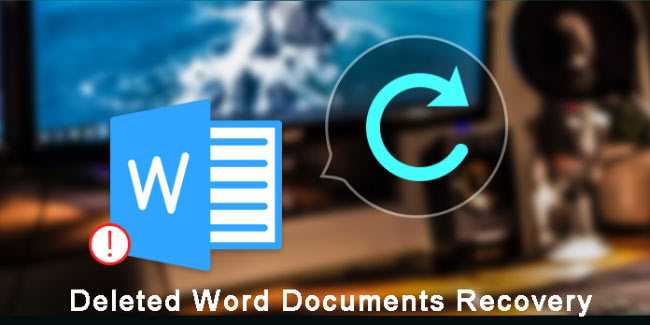
スペースを解放するために大量のファイルを消去した後、またはシステムを更新するためにハードドライブをフォーマットした後に、Word文書が誤って削除されることがあります。
ここでは、削除されたWord文書を復元する方法についていくつかの方法をまとめました。

ガイド一覧
方法1:バックアップファイル(.wbk)から削除されたワード文書を回復します。
このオプションを見つけるには、次の手順に従ってください。
ステップ 1Microsoft Word文書を作成します。
ステップ 2に行く Microsoft Office ボタンをクリックしてからクリック Wordのオプション 一番下に
ステップ 3 ナビゲーションペイン、クリック 高機能.
ステップ 4下にスクロールして Save セクションをクリックして 常にバックアップコピーを作成 オプションを選択します。

その後、作成したすべての新しいWord文書にはコピーが関連付けられます。 Word文書のすべてのバックアップは、で始まる名前を持ちます。 のバックアップ そしてで終わる .wbk ファイル名拡張子。
これらのコピーを見つけてWord文書を復元するには、次の手順に従います。
ステップ 1削除したWord文書を最後に保存したフォルダを見つけます。
ステップ 2.wbkファイル名拡張子を持つファイルを検索します。
ステップ 3拡張子名を.wbkから.docまたは.docxに変更します。

あるいは、あなたは直接に行くことができます 開始 コンピュータのメニューをクリックして、見つからないWord文書の名前を入力するか、 のバックアップ or .WBK セクションに 検索ボックス.
2。 一時ファイルから削除されたWordファイルを回復する
削除したWord文書のコピーはありませんか。 一時ファイルを検索するのが2番目の方法です。 Word文書で作業しているときは、同じデータを含む一時ファイルも作成されます。
一時ファイルにはTMP拡張子が付いています。削除したWord文書を復元する手順に従ってください。
ステップ 1 開始 コンピュータ画面の左下隅にあります。
ステップ 2 ファイルやフォルダを検索する 名前付きボックス、タイプ.tmp。
ステップ 3ソフトウェア設定ページで、下図のように ツールバーのみを表示、クリック その他.
ステップ 4最後に文書を編集した日時に一致するファイルを検索してください。
ステップ 5コピー先の文書が見つかったら、ファイルをデスクトップにドラッグします。
ステップ 6拡張子名を.tmpから.docまたは.docxに変更します。

3。 FoneLabで削除されたMicrosoft Word文書を復元する
それでも探している文書が見つからない場合は、強力なデータ回復ソフトウェアを使用することが最終的な選択肢になります。
FoneLabデータレトリーバー 文書が失われた記憶装置をスキャンすることによって、ほとんどすべての削除または失われたWord文書を回復する能力を持っています。
手動削除、システムクラッシュ、応答しない、破損、上書きなどにより失われたWord文書を復元することができます。
FoneLab Data Retriever - コンピュータ、ハードドライブ、フラッシュドライブ、メモリカード、デジタルカメラなどから紛失/削除されたデータを回復します。
- 写真、ビデオ、ドキュメントなどのデータを簡単に復元します。
- 回復前にデータをプレビューします。
使い方を見てみましょう。
ステップ 1このソフトウェアを実行する
上記のリンクを使用して、このデータ復旧ソフトウェアをPCまたはMacにダウンロード、インストール、および起動します。 外部記憶装置から復元する場合は、それをコンピュータに接続します。
メインメニューで、あなたが回復したいデータを選択します、ここであなたは選ぶべきです ドキュメント。 次に、紛失した書類を見つけることができるハードドライブを選択します。

ステップ 2スキャンデータ
クリック スキャン ボタンをクリックすると、選択したディスクドライブのクイックスキャンが開始されます。 スキャン処理が完了すると、すべての種類の文書がウィンドウに表示されます。
このページでは、クリックすることができます ディープスキャン より多くのスキャン結果を得るために。 ディープスキャン スキャンプロセス全体を完了するのにより多くの時間がかかりますが、それはあなたにすべての可能性を提供します。

ステップ 3データを回復する
必要なWord文書を探します。 また使用することができます フィルタ すぐに必要なファイルを見つけるための機能。
アイテムをマークしてクリック 回復する。 選択したWord文書がコンピュータに保存されます。

技術的な要件がなくても、削除したWord文書を取り出すことができます。 あなたがする必要があるのは数回クリックするだけです。
Word文書の回復に加えて、このソフトウェアはまたすることができます TXT文書を回復、電子メール、画像、Excelファイル、その他の種類のデータ。
さらに、
このソフトウェアは コンピュータからデータを回復する、フラッシュドライブ、メモリカード、デジタルカメラ、リムーバブルドライブ、その他の記憶媒体。
あなたのコンピュータにこのソフトウェアをダウンロードして、タイムリーにあなたのデータをから保存する準備をしてください。 死神 データ損失が突然あなたに起こる場合に備えて。
FoneLab Data Retriever - コンピュータ、ハードドライブ、フラッシュドライブ、メモリカード、デジタルカメラなどから紛失/削除されたデータを回復します。
- 写真、ビデオ、ドキュメントなどのデータを簡単に復元します。
- 回復前にデータをプレビューします。
